专业的软件下载网站!

媒体软件 | 106M
语言:简体
5 .0
应用简介
QuickCut 是一款轻量级、功能强大且易于使用的视频处理软件。 QuickCut 是一款轻量级工具,而不是像Davinci Resolve 或Adobe Premiere 那样专业且复杂的庞然大物。 QuickCut可以满足普通人的普通视频处理需求,压缩视频、转码视频、向后播放视频、合并剪辑、根据字幕裁剪剪辑。
Quick Cut 是一款轻量级、功能强大且易于使用的视频处理软件。 Quick Cut 是一款轻量级工具,而不是像Davinci Resolve 或Adobe Premiere 这样专业且复杂的庞然大物。 Quick Cut可以满足普通人的普通视频处理需求,压缩视频、转码视频、向后播放视频、合并剪辑、根据字幕裁剪剪辑、自动添加字幕、自动剪切等!
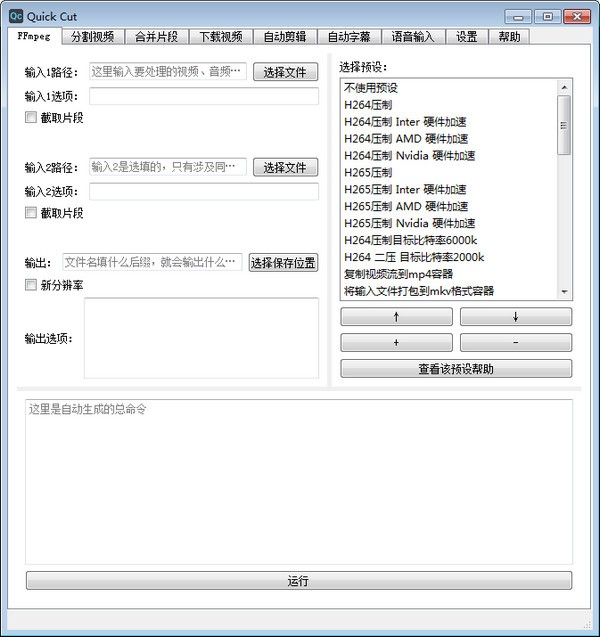
软件特点
界面简单
FFmpeg 丰富的预设
可定制的预设
合并视频剪辑
逐句提取每个字幕对应的视频片段
自动转换字幕
自动剪裁
.更多有待探索
特征
界面及功能介绍
FFmpeg接口
在该界面中,您可以使用很多ffmpeg预设来处理音频和视频,例如:
我想抑制手机上录制的视频并减小其大小。那么我只需要:先在输入1框中输入要抑制的视频文件(此时会自动生成输出文件名),然后在右侧预设列表中选择H264抑制预设(总命令此时会自动生成),最后点击底部的运行按钮开始压制。
另外,转换格式是一个基本操作!输出框的后缀填什么,就会输出对应的格式!
分割视频接口
该接口具有三个功能:根据字幕分割视频、根据大小分割视频、根据时长分割视频。
根据字幕分割视频是神级功能,特别适合制作外语学习的视频资料。比如把一部美剧的视频放进去,然后把对应的字幕文件放进去,就可以剪出每个字幕对应的视频片段了!如果您的字幕时间线与视频时间线存在偏差,您还可以进行手动校准。
按时间分割视频、按大小分割视频主要是为了分享到短视频平台和微信平台。
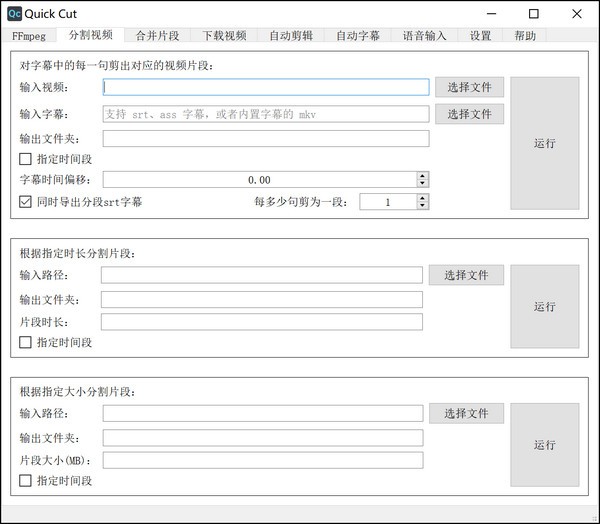
合并片段接口
这很简单。拖动要合并的视频,调整顺序,然后单击“运行”将这些视频合并到一个文件中。从ig下载的15秒故事视频片段可以轻松合并!

下载视频界面
该界面提供了两种用于下载视频的命令行工具的图形界面。使用它们的最简单方法是复制链接并单击下载。支持的网站有很多,比如优酷、B站、You Tube、P站(越狱).
另外,您还可以在其中设置cookie,您可以使用您以高级会员身份登录的cookie信息来下载高级会员视频品质。
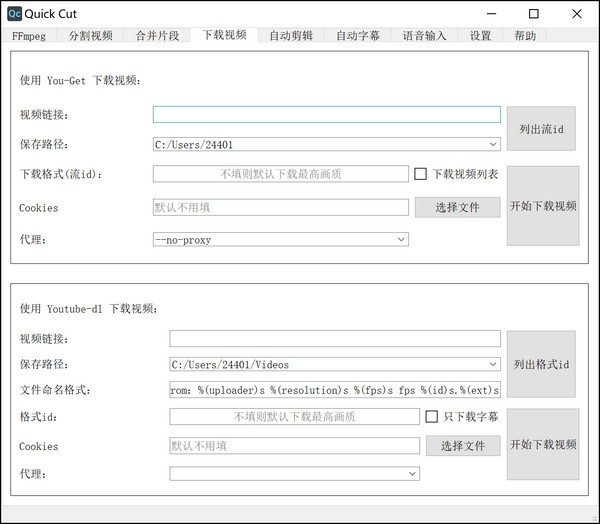
自动编辑界面
自动编辑的原理是对视频中有声片段和无声片段采用不同的播放速度,以达到只保留关键信息的效果。它非常适合视频博客和视频教程。
同时,您还可以选择使用阿里云或腾讯云的语音服务,先从视频中传输字幕,然后根据字幕中的关键词保留和删除视频片段。
除下面的演示视频外,本教程中的所有视频都是自动编辑然后上传的。
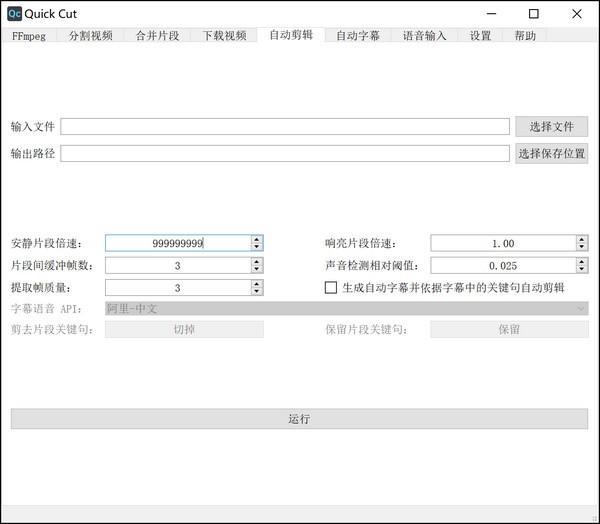
自动字幕转换接口
只需将视频或音频文件拖入并单击“运行”即可生成srt 格式的字幕。
语音识别采用阿里云或腾讯云的引擎,准确率达到95%以上。如果您想为视频添加字幕,可以先使用此功能。自动传输字幕后,您可以手动更正其中偶尔出现的拼写错误。这是非常有效的。
语音识别引擎需要用户去阿里云官网申请API才可以使用(申请流程我做了视频教程)。阿里云语音服务开通后,每位新用户均可免费试用三个月。这三个月里,每天有两个小时的时间来记录文件转换。试用期结束后,商业版的价格为音频转换每小时2.5元。随着使用量的增加,价格将会降低。如果购买1000小时套餐,价格可低至1.5元/小时。
如果对比一下目前网上提供的视频字幕转换服务,你就会知道Quick Cut的字幕转换功能有多便宜:
网易建外工作台将普通视频转字幕收费每分钟1元,每小时60元。英文字幕的价格翻了一番。
号称全网最低价,字幕收费每秒0.005元,每分钟3毛钱,每小时18元。
Arctime每分钟收费30分,即每分钟3毛钱,每小时18元。
我们来对比一下:阿里云每小时收费2.5元,前三个月每天可以免费使用两小时。使用的越多,价格就越低。
腾讯云的价格会更低,但是转换速度没有阿里云快。因此,推荐使用阿里云。即使你以每小时2.5元的价格使用商业版,你也不会心疼。
如果你着急下载最新的美剧视频,字幕组还没有出字幕,但生肉太难嚼,可以使用这个字幕转换功能,转换英文字幕,一起观看。
如果您是视频工作者、UP主、视频公司负责人,通常会有大量的视频需要转换为字幕。使用此功能,您可以节省每小时数十元的使用其他在线平台的费用。一个月的时间,成本可能会节省数千美元。
哎,说实话,这个软件要是普及起来,对于一些视频转字幕的服务商来说,真的是毁了人家,害死了父母。
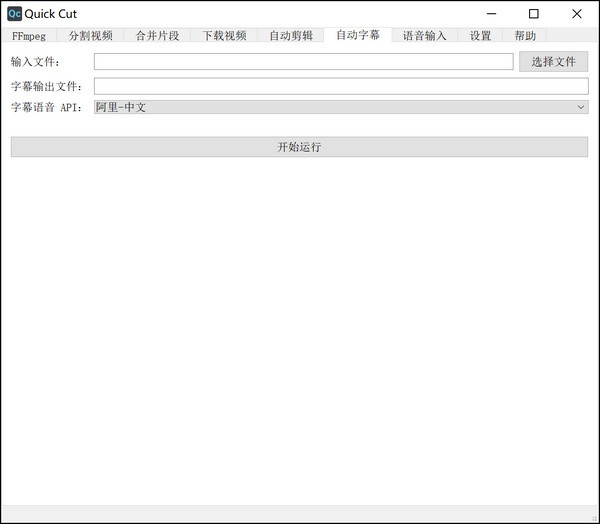
语音识别输入接口
如果您添加了阿里云的语音引擎,则可以使用阿里云的句子识别服务进行语音识别输入。在任何界面上,只要按住键盘上的防盗锁键0.3秒以上,就可以开始说话并进行语音识别。松开按钮后,识别结果会自动显示在输入框中。
有人推荐使用科大讯飞的语音识别,但科大讯飞语音识别的快捷键在F6位置,距离主键盘很远。用手指很难够到;而且里面有很多相同大小的按键,所以这个快捷键也不好。寻找它;还会和很多软件的快捷键冲突。
按住Caps Lock键进行语音识别非常方便。它离打字的手非常近。需要的时候可以轻松按下,不会出现快捷键冲突。
阿里云的语音识别准确率非常高。本文的大部分内容是使用此语音识别功能输入的,并纠正了一些拼写错误。
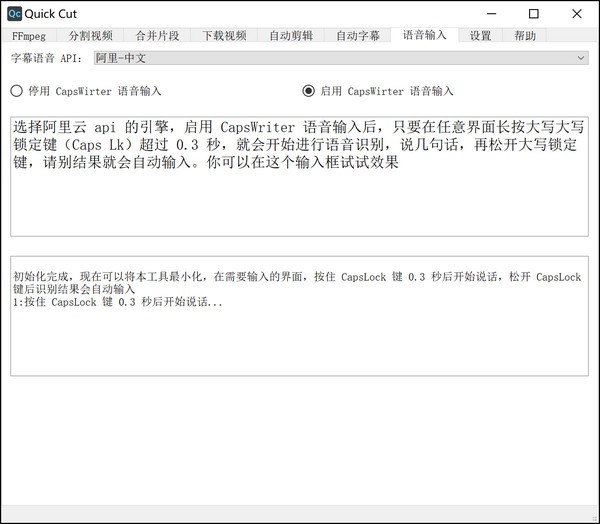
设置界面
在设置界面中,您可以在这里配置语音识别引擎。
选中单击关闭按钮时隐藏到托盘,以使软件留在后台并轻松快速地调出进行视频编辑和语音输入。 Quick Cut 占用的资源很少,可以安全地放置在后台而不影响性能。

帮助界面
在帮助会上,有以下按钮可以了解其含义:
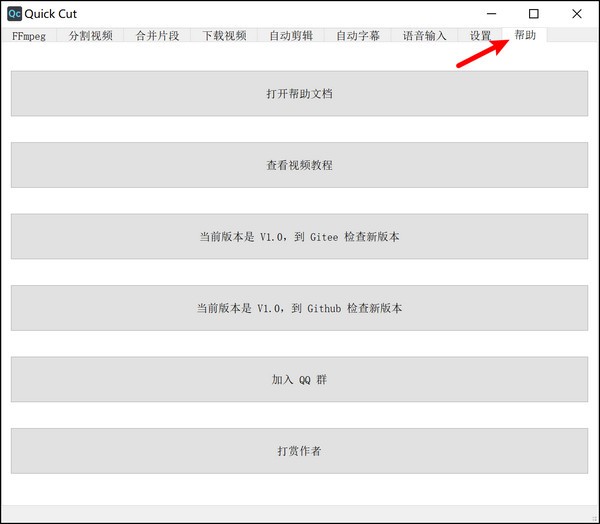
发展介绍
几年前,我曾经想把视频中的片段剪下来,却发现市面上没有适合普通用户的视频处理软件。
我在百度、知乎上搜索【视频编辑软件】,陆续得到以下结果:
Adobe Premiere,一款一年花费数千美元、随时可以停止运行的专业编辑软件
Vegas等专业软件不再列出。
Love Editing,一款带有出口促销标题的中文编辑软件
格式工厂,国内老牌转码编辑软件
Komaru Toolbox,来自Bilibili的一款压制软件
还有其他大大小小的软件
我只是想剪一个小片段!专业软件我买不起,买不起,电脑太卡了!但其他小软件和很多国产编辑软件都存在这些问题:
国外软件选项太多,各种参数难以理解。
大多数免费软件都有水印,或者导出后图像质量下降,或者导出的体积巨大,耗时较长,且不是无损编辑。
最好用的是格式工厂和小丸工具箱。但功能都很少,还有小丸工具箱。官网下载地址是百度网盘链接,已经下线了。不知道从第三方下载的版本是否有木马或者广告……
后来从视频抑制这个话题中,了解到了FFmpeg这个神级开源工具。其强大的功能和广泛的应用范围震惊了我的下巴!但它是一个命令行工具。如果你在百度上搜索,只能找到一些关于命令可以做什么、常用命令有哪些的文章。没有相关的图形界面工具好用! (当然Lossless Cut必须点名表扬,还是很好用的,只是功能太少了)。遗憾的是,没有任何软件可以让FFmpeg 在普通大众用户手中发挥其潜力!
于是一次操作,我就逐句翻译了FFmpeg官方文档,做了笔记,然后用它来处理视频。真的很好玩!它是免费且无广告的,并且可以在不损失质量的情况下编辑剪切的视频。 100 MB 的视频被压缩为10 MB,肉眼看图像质量没有任何损失。那是巴什!
但有一个问题!每次要处理视频,都得手动输入命令行,非常麻烦。有时你忘记了哪些参数是用来执行某个操作的,你还得翻看笔记,这很不舒服!所以我想做一个图形界面工具。如果你想做某件事,点击两次,命令参数等就会自动生成,最后点击运行。于是我陆续制作了基于Tasker的FFmpeg GUI Tool for Android和基于Quicker的FFmpeg GUI Tool。
然而,上述两个平台都有太多的局限性。如果你想用好它们,你还是得自己制作GUI。我刚刚开始接触python,所以只能硬着头皮花了几天时间在学习平台B站上阅读了PyQt的介绍。然后边走边查,因为PyQt的注释很少,有时一个简单的小细节就需要半天到一天的时间来处理。终于,成品出来了!
当然,除了FFmpeg的功能之外,我还有自动将语音转换为字幕的功能。在这里,我想diss一些商家,但不点名:
首先是价格。贵的1元/分钟,便宜的4毛钱/分钟!如果转发20分钟的视频,将收取8元费用。这是抢钱啊!啊?你没有语音引擎,都是用API,而且是批量购买。您使用的API价格仅为1.2元/小时左右!以API成本几十倍的价格提供服务,实在是太难看了。
然后上传视频。要将语音转换为字幕,上传音频就可以了,但有些商家需要上传完整的视频! 2GB 的视频通常只有几十MB 的音频。你是否认为用户转录了几十MB的视频后,会觉得这么小的文件1元/分钟的价格不值得。如果转录2GB的视频,转录文件的体积会显得浪费钱。物有所值?
在Quick Cut中,我内置了自动语音字幕转换功能,可以使用阿里巴巴或腾讯的API。以阿里巴巴的API为例。普通元套餐商业价为2.5元/小时。四十五元几乎免费!在下面的帮助中,我写了一个申请阿里巴巴API的教程。只要填写API,就可以使用语音转字幕。
此外,我还在Quick Cut中放入了另一个自动编辑工具,它可以一键自动剪切你的Vlog和视频教程。下面将详细介绍。
同时我向学习外语的同学推荐Quick Cut中一个非常实用的功能:将字幕中每句话对应的视频切成片段并提取出来。制作外语学习视频资料真有趣!应该算是Anki用户的福利功能吧!
变更日志
对于语音输入,长按Caps Lock键开始语音输入,托盘栏图标会变成听写图标,作为明显的提醒。
现在当语音输入功能开启时,只要按下Caps Lock键,就会开始录音。当按键时间小于0.3秒时,录音将被清除,当按键时间超过0.3秒时,语音识别将开始。并上传之前录制的0.3秒片段,这样只要按下Caps Lock键,就可以开始语音识别,无需等待0.3秒。
热门攻略